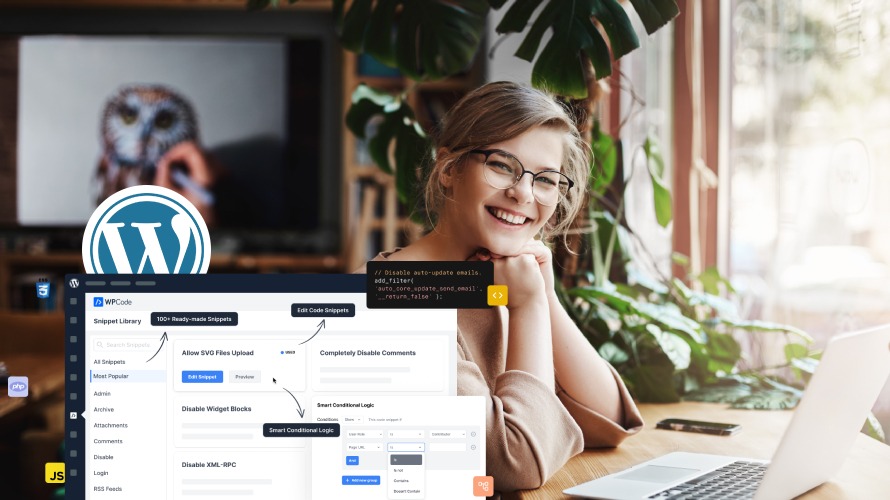L’ajout de JavaScript à votre site WordPress peut sembler intimidant, mais c’est un excellent moyen d’enrichir votre site avec des fonctionnalités interactives et dynamiques 🌟. Heureusement, avec l’aide d’un plugin, ce processus devient non seulement plus simple, mais aussi plus sûr 🛠️. Dans cet article, nous allons explorer comment vous pouvez facilement ajouter du JavaScript à WordPress à l’aide d’un plugin, vous permettant d’améliorer l’expérience utilisateur avec des animations, des effets spéciaux, et bien plus encore 💻🎨. Que vous soyez un débutant en codage ou un développeur expérimenté, suivez notre guide pour intégrer avec succès du JavaScript et transformer votre site WordPress en une expérience plus riche et interactive 👩💻🚀.
Objectif
L’objectif de ce guide 👇 est de fournir une méthode claire et facile à suivre pour intégrer du JavaScript dans WordPress.💡 Nous explorerons comment choisir le bon plugin, les meilleures pratiques pour l’insertion du code, et comment assurer que vos scripts fonctionnent harmonieusement avec le reste de votre site. 😋 Que vous souhaitiez ajouter une fonctionnalité interactive, intégrer une API externe, ou simplement améliorer l’expérience utilisateur de votre site, ce guide est votre point de départ. 🤭
Prérequis
Avant de commencer à ajouter du JavaScript à WordPress à l’aide d’un plugin, il y a des prérequis importants à prendre en compte pour garantir une mise en œuvre réussie et sécurisée :
- Connaissance de base en WordPress : une compréhension fondamentale de la façon dont WordPress fonctionne est essentielle. Cela inclut la connaissance de son interface d’administration, la gestion des thèmes et des plugins.
- Accès administrateur au site WordPress : vous aurez besoin d’un accès administrateur pour installer des plugins et modifier les paramètres du site.
Une solution clés en main pour créer un site WordPress ?
LWS vous conseille sa formule d’hébergement WordPress en promotion à -20% (offre à partir de 3,99€ par mois au lieu de 4,99 €). Non seulement les performances sont au rendez-vous mais vous profitez en plus d’un support exceptionnel.
Qu’est-ce que le code JavaScript ?
Le code JavaScript dans WordPress est utilisé pour ajouter des fonctionnalités interactives et dynamiques au site, améliorant ainsi l’expérience utilisateur avec des éléments comme des menus déroulants, des animations et des formulaires dynamiques. Contrairement au PHP, qui est exécuté côté serveur, JavaScript fonctionne côté client, ce qui permet des interactions plus rapides sans recharger la page.
Besoin d’un hébergement WordPress rapide et de qualité ?
LWS vous conseille sa formule d’hébergement WordPress en promotion à -20% (offre à partir de 3,99€ par mois au lieu de 4,99 €). Non seulement les performances sont au rendez-vous mais vous profitez en plus d’un support exceptionnel.
Avez-vous des questions, des suggestions ou des problèmes sur la manière d’ajouter du JavaScript à WordPress à l’aide d’un plugin ? Utilisez la section dédiée aux commentaires pour nous écrire.